كيفية فرض إنهاء برنامج ملء الشاشة أو لعبة في نظام التشغيل Windows 11/10
لنفترض أن لديك برنامجًا(Program) أو لعبة(Game) مفتوحة في وضع ملء الشاشة دائمًا في المقدمة ، حيث لا يكون شريط المهام الخاص بك مرئيًا ويتجمد التطبيق وتجد نفسك في وضع يبدو أنه لا يوجد فيه شيء يمكنك القيام به باستثناء إعادة تشغيل جهاز الكمبيوتر الذي يعمل بنظام Windows 11/10. ما الذي تستطيع القيام به؟
قم بإنهاء(Force) برنامج "دائمًا في أعلى الشاشة" في وضع ملء الشاشة
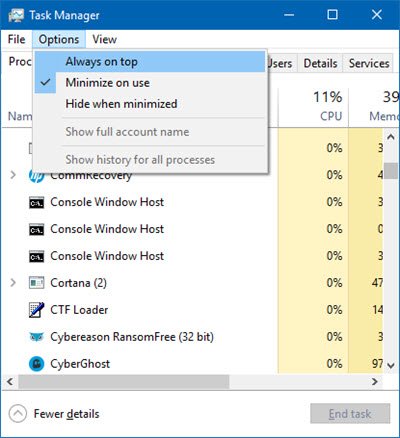
إليك كيفية فرض إنهاء تطبيق أو لعبة ملء الشاشة دائمًا في أعلى الشاشة معلقة أو لا تستجيب. نظرًا لأنه لا يمكنك الوصول إلى شريط المهام(Taskbar) ، فسيتعين عليك اتباع هذه الاقتراحات لقتل التطبيق المجمد:
- استخدم مفاتيح Alt + F4
- استخدم Ctrl + Shift + Esc ثم Alt + O
- استخدم أداة مجانية.
1] استخدم مفاتيح Alt + F4
أولاً ، انقر فوق التطبيق المجمد الذي تريد إغلاقه ، ثم اضغط على Alt+F4 معًا واتركهما بعد إغلاق التطبيق. هل هذا يساعد؟
2] Use Ctrl+Shift+Esc ثم Alt+O
لفرض إنهاء برنامج Always-On-Top بملء الشاشة في(Program) نظام التشغيل Windows 10(Windows 10) :
- اضغط على Ctrl+Shift+Esc إدارة المهام(Task Manager) .
- الآن على الرغم من فتح مدير المهام(Task Manager) ، فسيتم تغطيته بواسطة برنامج ملء الشاشة دائمًا في المقدمة.
- بعد ذلك ، اضغط على Alt+O لفتح قائمة الخيارات(Options) .
- أخيرًا ، اضغط على Enter لتحديد Always on Top .
- عند القيام بذلك ، سيحصل مدير المهام على الأفضلية للبقاء في المقدمة.(Task Manager)
- ستتمكن الآن من استخدامه لقتل العملية أو التطبيق عن طريق النقر بزر الماوس الأيمن على العملية واختيار إنهاء المهمة(End task) .
إذا تم تعيين مدير المهام(Task Manager) الخاص بك على الفتح في الوضع المضغوط(Compact Mode) ، فاضغط على مزيد من التفاصيل(More details) لفتحه في وضع التفاصيل(Details Mode) .
3] استخدم أداة مجانية
إذا لم ينجح هذا الأمر معك ، فيمكنك استخدام أداة مجانية لإنهاء تطبيق أو لعبة بملء الشاشة بقوة(free tool to forcefully terminate a full-screen application or game) .
سيوضح لك هذا المنشور كيفية فرض إغلاق برنامج لا يمكن لمدير المهام إنهاءه .(This post will show you how to force close a Program that Task Manager cannot terminate.)
Related posts
تعطل Task Manager عند بدء التشغيل في Windows 10
كيفية الاختيار، أقل أو Increase CPU usage في Windows 10
Kill متعددة Processes أو نهاية العديد من المهام في Windows 10
كيفية عرض Command Line في Task Manager من Windows 11/10
كيفية الحفاظ على Task Manager دائما في الأعلى في Windows 10
Turn Windows 10 Task Manager في Widget باستخدام Summary View
كيفية إعادة تعيين Task Manager إلى Default في Windows 10
ما هو atiesrxx.exe في Windows 10 Task Manager؟
حيل أقل شهرة حول استخدام إدارة المهام في Windows 7
كيفية إنشاء ملف تفريغ لتطبيق أو خلفية أو عملية Windows
Remove ميت Startup برامج من Task Manager في Windows 11/10
كيفية تعيين طريقة العرض / علامة التبويب الافتراضية لمدير مهام Windows 10
Open واستخدام Chrome Task Manager على Windows 10
AnVir Task Manager Free: بديل إلى Windows Task Manager
Fix غير قادر على تغيير process priority في Task Manager
ما هو BIOS Time آخر في Windows 10 Task Manager؟
Microsoft Edge Browser Tips and Tricks ل Windows 10
كيفية تعطيل إدارة المهام في نظام التشغيل Windows 10
7 طرق لمراقبة أداء أنظمتك باستخدام مدير المهام
عرض تفاصيل حول تشغيل العمليات باستخدام مدير مهام Windows 10
